Najpierw miejmy to z głowy. Nie można używać iMessage bezpośrednio w systemie Windows 10 lub Windows 11. W przeciwieństwie do innych usług przesyłania wiadomości tekstowych firma Apple nie udostępnia aplikacji do pobrania (ani nawet aplikacji internetowej), za pomocą której można wysyłać i odbierać wiadomości. Ale jeśli masz także komputer Mac lub iPhone'a, masz kilka niezbyt wygodnych rozwiązań, które mogą okazać się pomocne w określonych okolicznościach.
Pierwsza metoda polega na użyciu Pulpitu zdalnego Chrome w celu uzyskania dostępu do iMessage na komputerze Mac i korzystania z niego za pośrednictwem komputera z systemem Windows. Druga metoda wymaga użycia aplikacji Dell Mobile Connect, ale wymaga komputera Dell i telefonu iPhone.
Jak używać iMessage w systemie Windows 10/11 z Pulpitem zdalnym Chrome
Pulpit zdalny Chrome to rozszerzenie przeglądarki Google Chrome, które umożliwia zdalny dostęp do komputera Mac z komputera PC. Następnie możesz używać iMessage do wysyłania i odbierania wiadomości. Ta metoda jest idealna, ponieważ umożliwia interakcję nie tylko z iMessage, ale także z całym komputerem Mac, gdy jesteś poza domem.
Oto kilka rzeczy, które być może będziesz musiał zrobić przed rozpoczęciem:
1. Otwórz przeglądarkę Google Chrome na komputerze Mac i odwiedź stronę Pulpit zdalny Chrome.
2. W sekcji Skonfiguruj dostęp zdalny wybierz przycisk Pobierz .
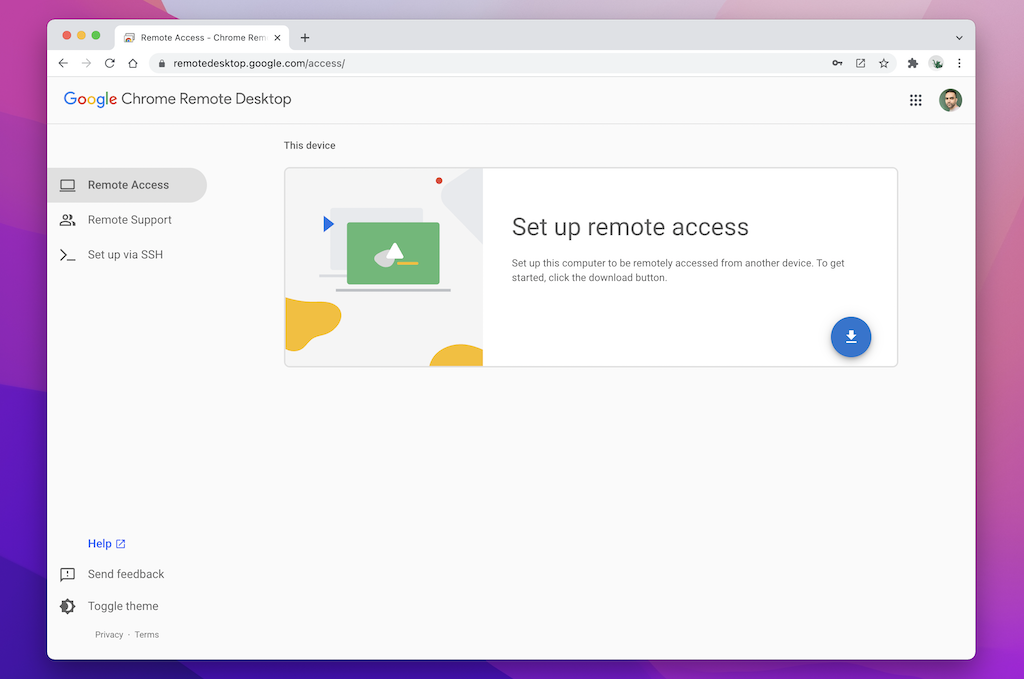
3. W wyskakującym okienku Chrome Web Store wybierz Dodaj do Chrome , aby zainstalować rozszerzenie Pulpit zdalny Chrome.
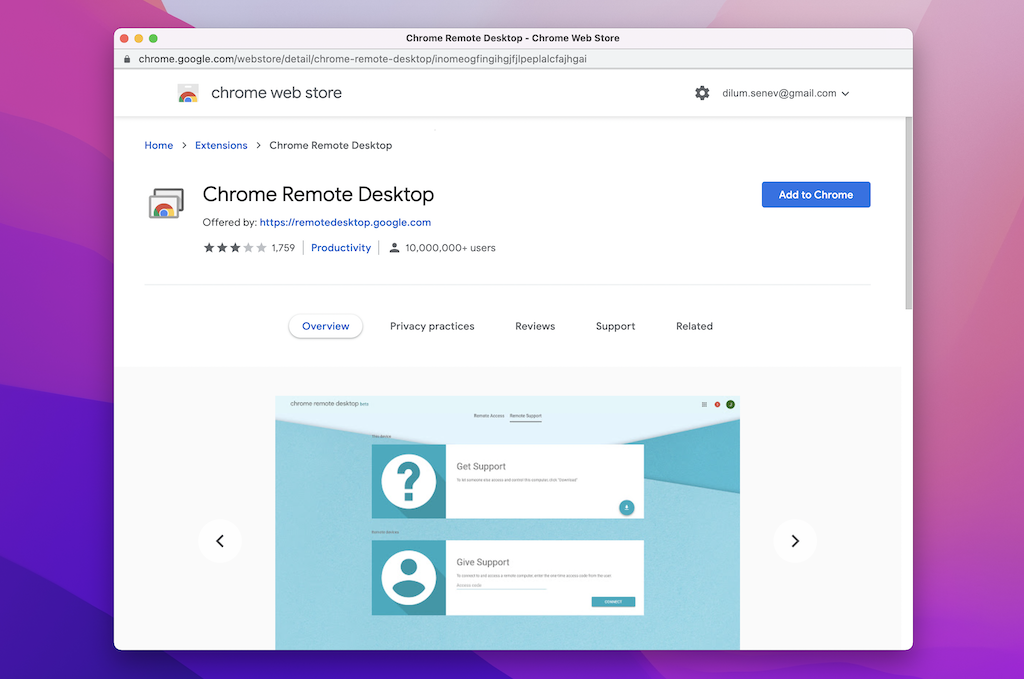
4. Wybierz Dodaj rozszerzenie , aby potwierdzić swoje działanie.
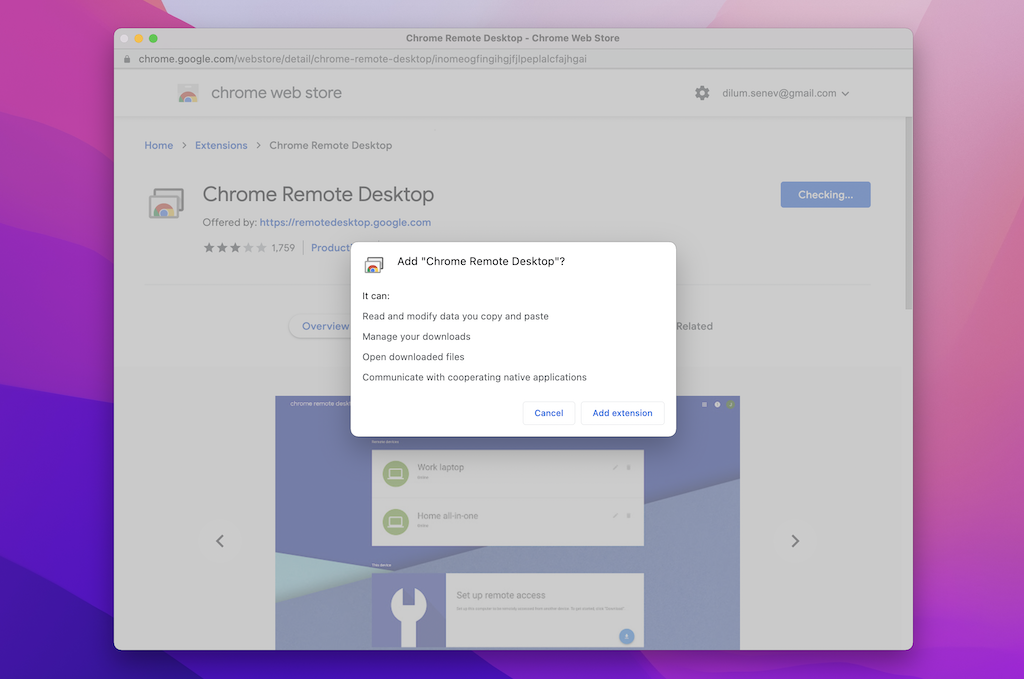
5. Na stronie Pulpitu zdalnego Chrome wpisz nazwę swojego Maca lub pozostaw nazwę domyślną nienaruszoną. Wybierz Dalej , aby kontynuować.
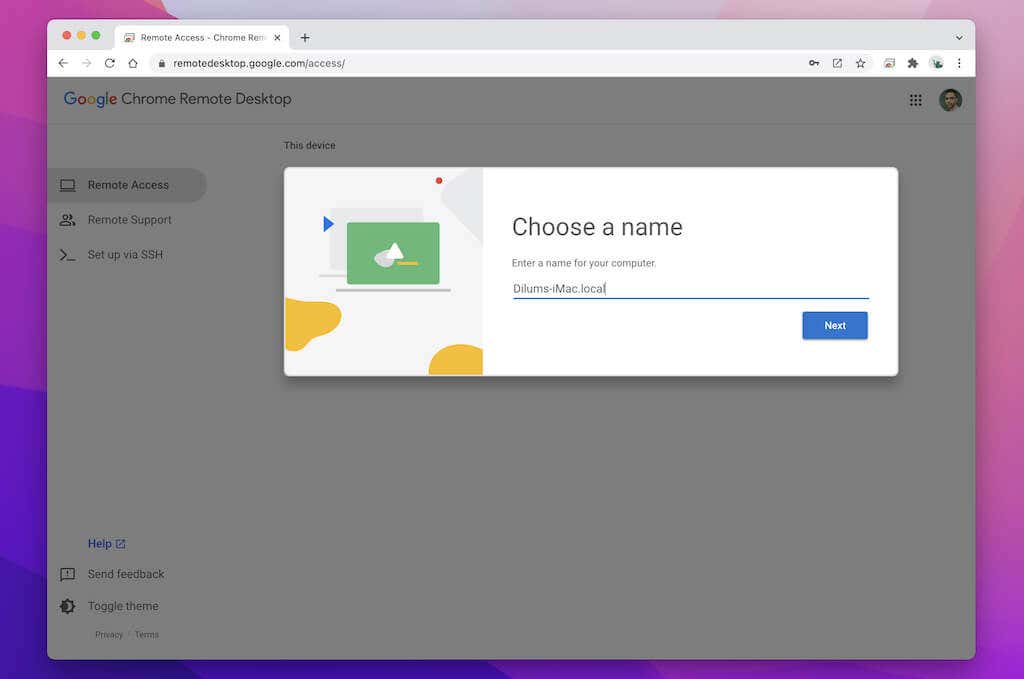
5. Utwórz kod PIN (będziesz go potrzebować, aby później uzyskać dostęp do komputera Mac za pośrednictwem systemu Windows) i wybierz Start .
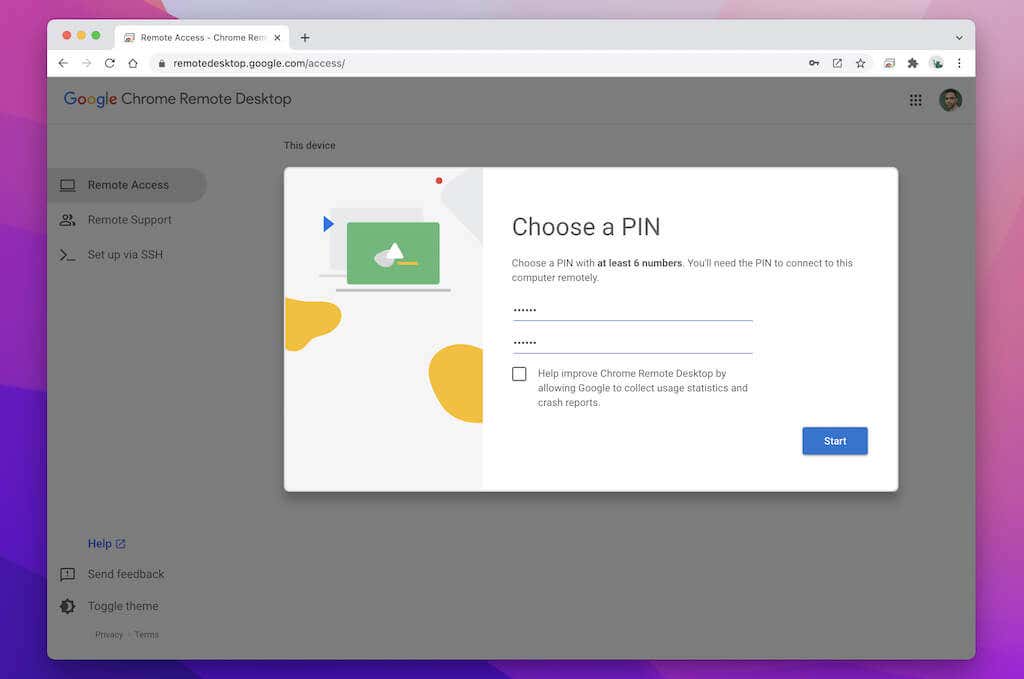
6. Wpisz hasło administratora komputera Mac i podaj uprawnienia hosta Pulpitu zdalnego Chrome dotyczące ułatwień dostępu i nagrywania ekranu..
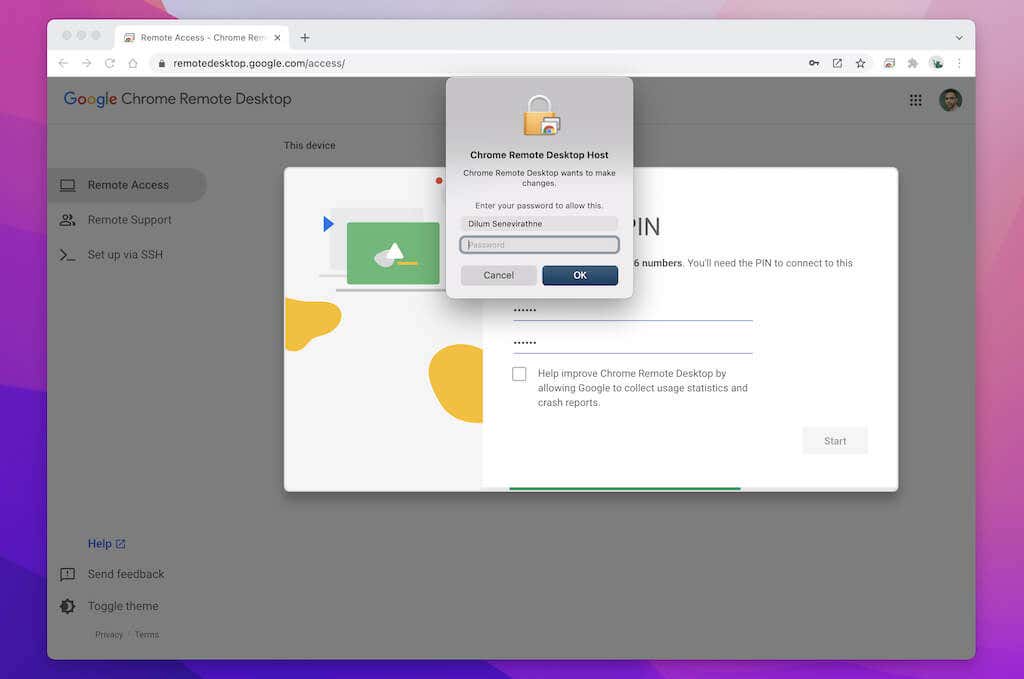
7. Zakończyłeś konfigurowanie komputera Mac za pomocą Pulpitu zdalnego Chrome. Możesz zamknąć stronę, ale pozostawić przeglądarkę Chrome działającą w tle.
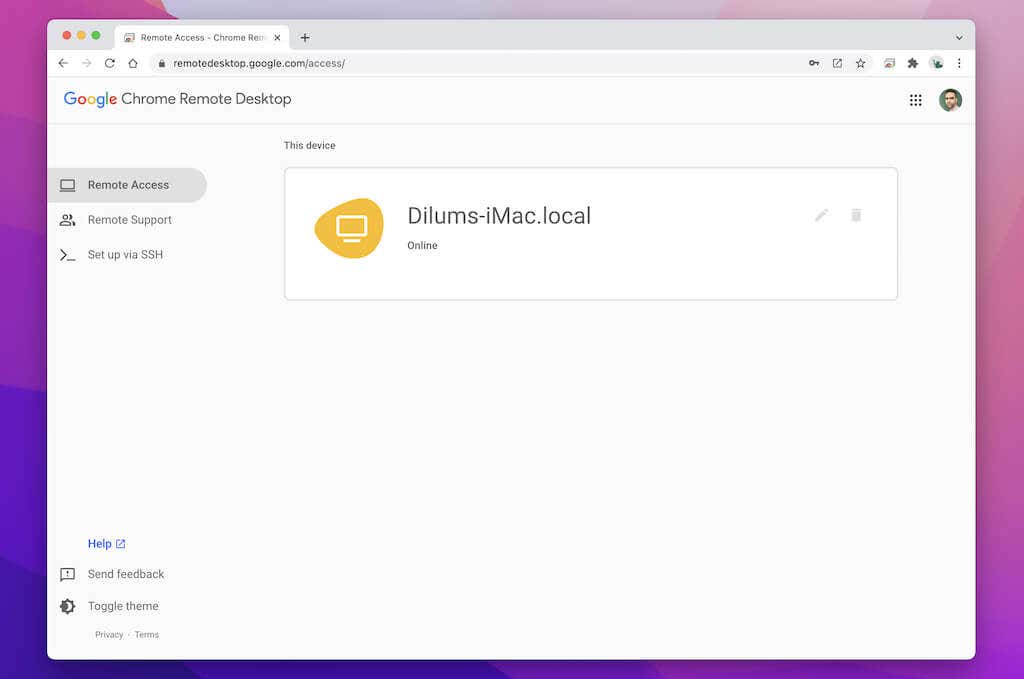
8. Przejdź na stronę Pulpitu zdalnego Chrome na swoim komputerze. Twój Mac pojawi się jako urządzenie zdalne — wybierz je.

9. Wprowadź utworzony wcześniej PIN i wybierz Idź .
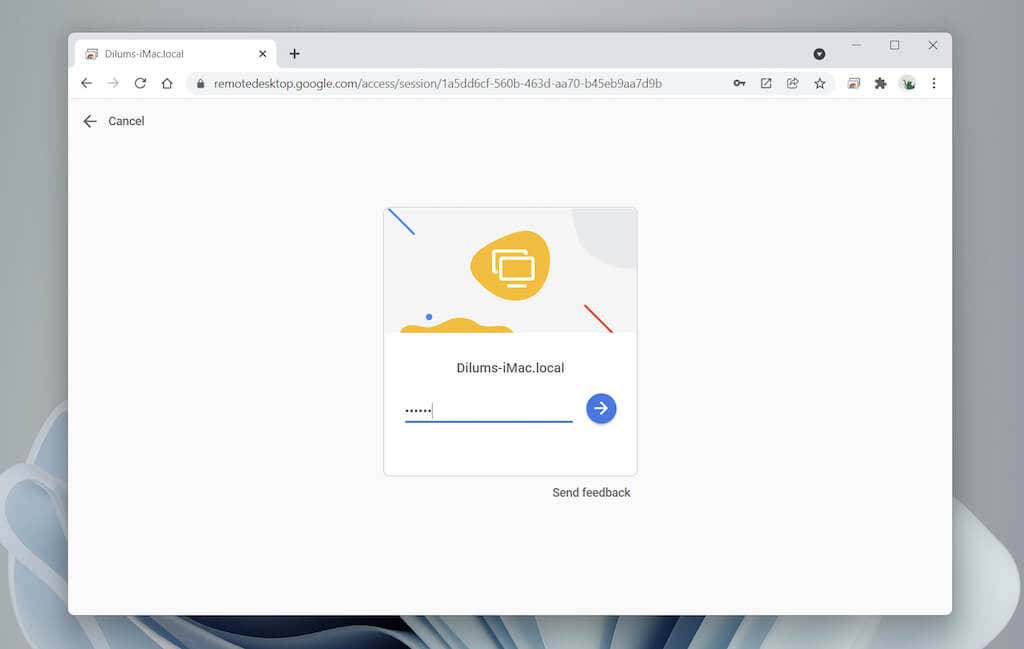
10. Ekran Twojego Maca pojawi się w przeglądarce Chrome. Wybierz ikonę Wiadomości w Docku, aby otworzyć aplikację i używać jej do wysyłania i odbierania wiadomości ze swoimi kontaktami. Dowiedz się więcej o using Pulpit zdalny Chrome.
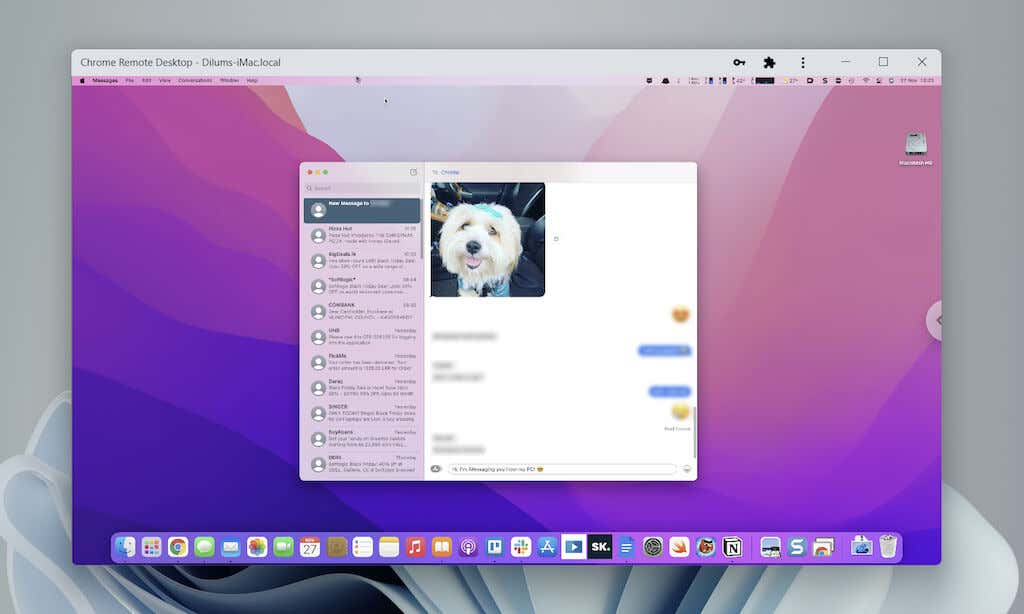
Jeśli masz problemy z używaniem iMessage, wybierz Wiadomości >Preferencje >iMessage , aby upewnić się, że Twoje preferencje dotyczące wiadomości są prawidłowo skonfigurowane. Jeśli nadal będziesz mieć problemy, dowiedz się, jak to zrobić napraw iMessage na Macu.
Jak korzystać z iMessage w systemie Windows 10/11 za pomocą aplikacji Dell Mobile Connect
Dell Mobile Connect to narzędzie umożliwiające systemowi Windows łączenie się z telefonem iPhone przez Bluetooth i wykonywanie wielu czynności, od wykonywania połączeń telefonicznych, przesyłania plików po wysyłanie wiadomości. Pomaga skupić uwagę na komputerze. Jednak usługa Dell Mobile Connect działa tylko na komputerach wyprodukowanych przez firmę Dell.
Oto, na co należy zwrócić uwagę podczas korzystania z aplikacji Dell Mobile Connect:
1. Zainstaluj i otwórz program Połączenie mobilne firmy Dell na komputerze Dell.
2. Zainstaluj i otwórz aplikację towarzyszącą Połączenie mobilne firmy Dell na swoim iPhonie.
3. Zeskanuj kod QR za pomocą swojego iPhone'a.
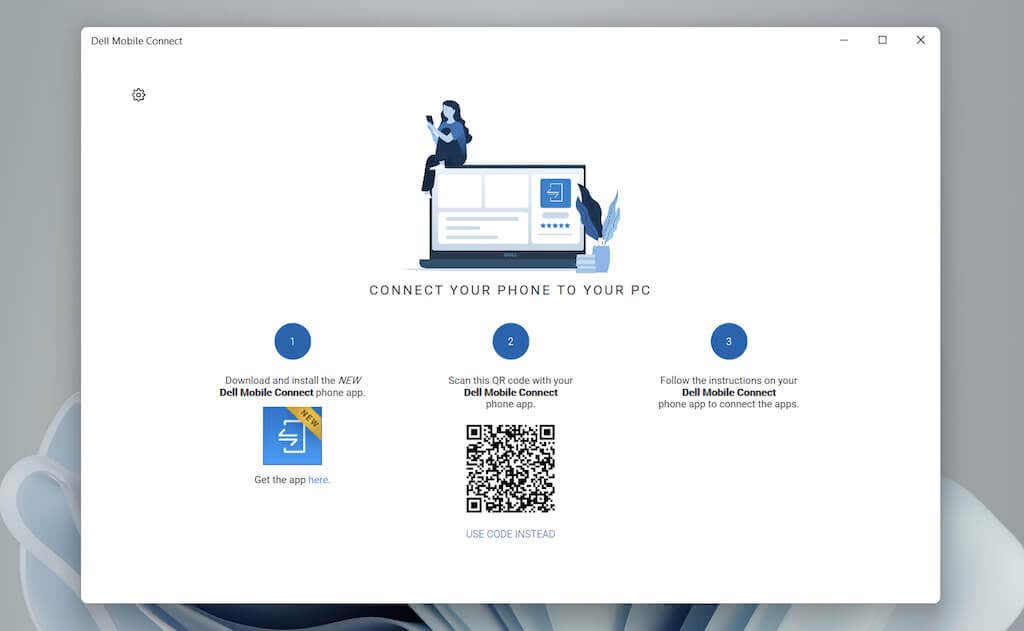
5. Postępuj zgodnie z instrukcjami aplikacji Dell Mobile Contact, aby nadać jej uprawnienia do kontaktów, plików, funkcji Bluetooth, powiadomień i wiadomości na telefonie iPhone.
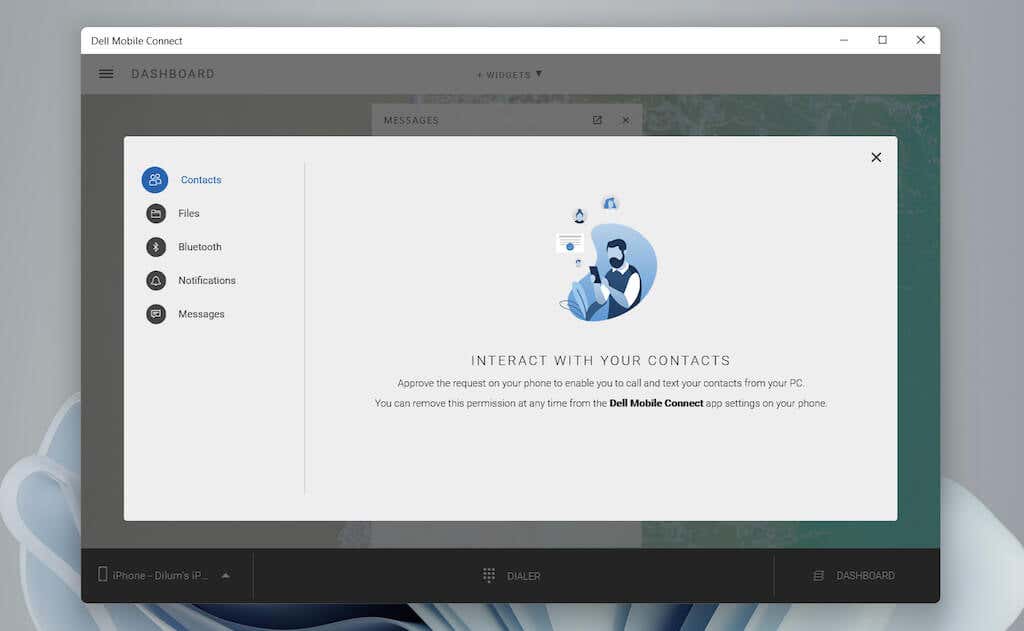
6. Wybierz Gotowe , aby zakończyć procedurę konfiguracji.
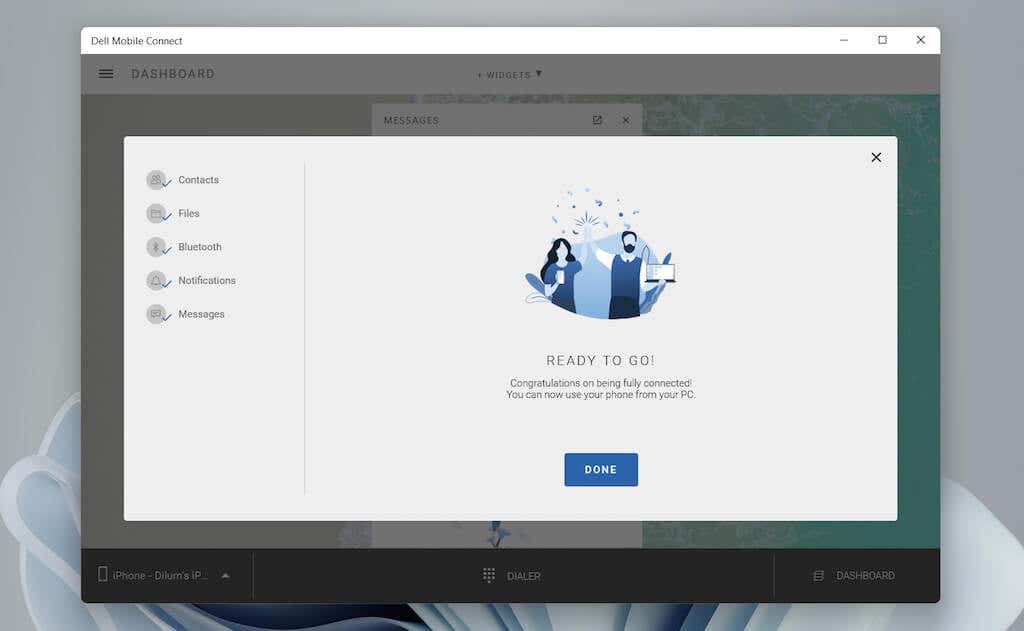
7. Wybierz Wiadomości na pasku bocznym aplikacji Del Mobile Connect. Następnie wybierz Nowa wiadomość , wybierz kontakt i zacznij korzystać z iMessage. Aplikacja powiadomi Cię również o przychodzących wiadomościach w formie wyskakujących powiadomień..
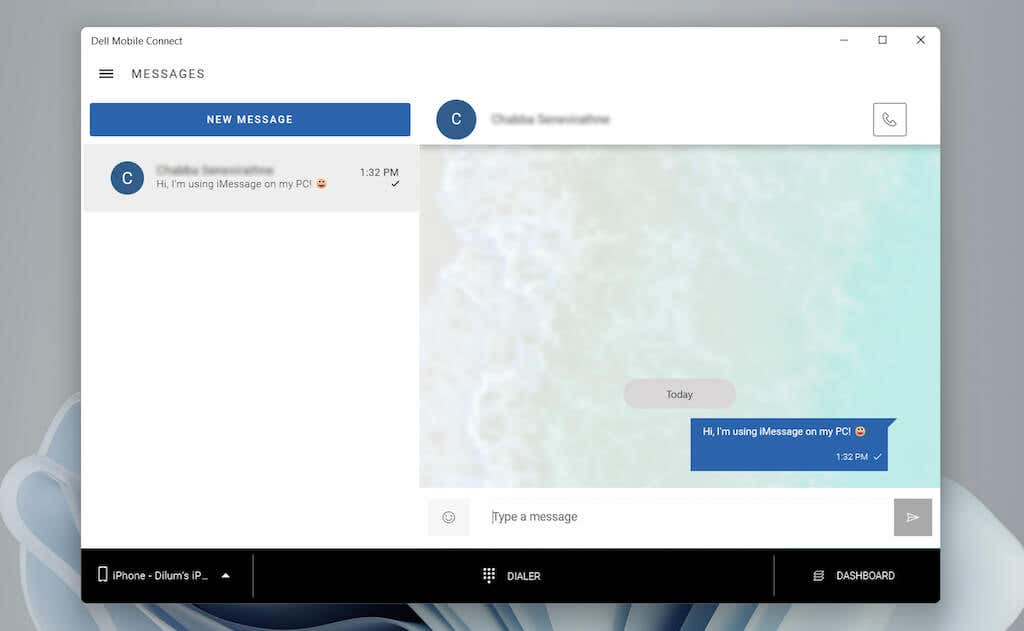
Jeśli masz problemy z korzystaniem z aplikacji, najlepiej sprawdzić Strona pomocy technicznej Dell Mobile Connect, aby uzyskać więcej informacji o jej działaniu. Jeśli problem dotyczy tylko wysyłania i odbierania wiadomości, dowiedz się, jak to zrobić napraw iMessage na swoim iPhonie.
Zacznij korzystać z iMessage w systemie Windows 10/11
Dwa powyższe rozwiązania nie są najprostsze, ale dopóki Apple nie zapewni wsparcia (co może się zdarzyć, ale nie musi), nie masz innego wyboru, jak tylko z nich skorzystać. Być może widziałeś w Internecie alternatywne metody, które wymagają użycia iPada i Cydii. Jednak iPadian to symulator (który naśladuje jedynie interfejs użytkownika iPadOS), podczas gdy Cydia wymaga jailbreakowania iPhone'a.
Co gorsza, Symulatory iOS, takie jak Appetizer również nie gra w piłkę w iMessage, mimo że umożliwia zalogowanie się przy użyciu Apple ID.
A co z oprogramowaniem do wirtualizacji? Oni też Ci nie pomogą, ponieważ do połączenia z iCloud i korzystania z funkcji takich jak iMessage potrzebny jest ważny numer seryjny urządzenia.
.